Le comptage de la fréquence du texte dans Excel est utile pour la gestion et l’analyse des données.
Excel est un tableur très populaire et est utile pour effectuer une grande variété de calculs, d’analyses de données et de visualisations. L’une des fonctions de base souvent utilisées dans Excel est la fonction COUNT.
Cette fonction est utilisée pour compter le nombre de cellules qui contiennent des nombres ou des données numériques. Cependant, que se passe-t-il si nous voulons compter le nombre de cellules qui contiennent du texte ou des données catégorielles ? Existe-t-il un moyen de calculer la fréquence du texte dans Excel ?
Il s’avère qu’il existe plusieurs façons de calculer la fréquence du texte dans Excel, à la fois en utilisant des formules et sans formules. Dans cet article, nous discuterons de certaines méthodes que nous pouvons utiliser pour compter la fréquence du texte dans Excel, à savoir :
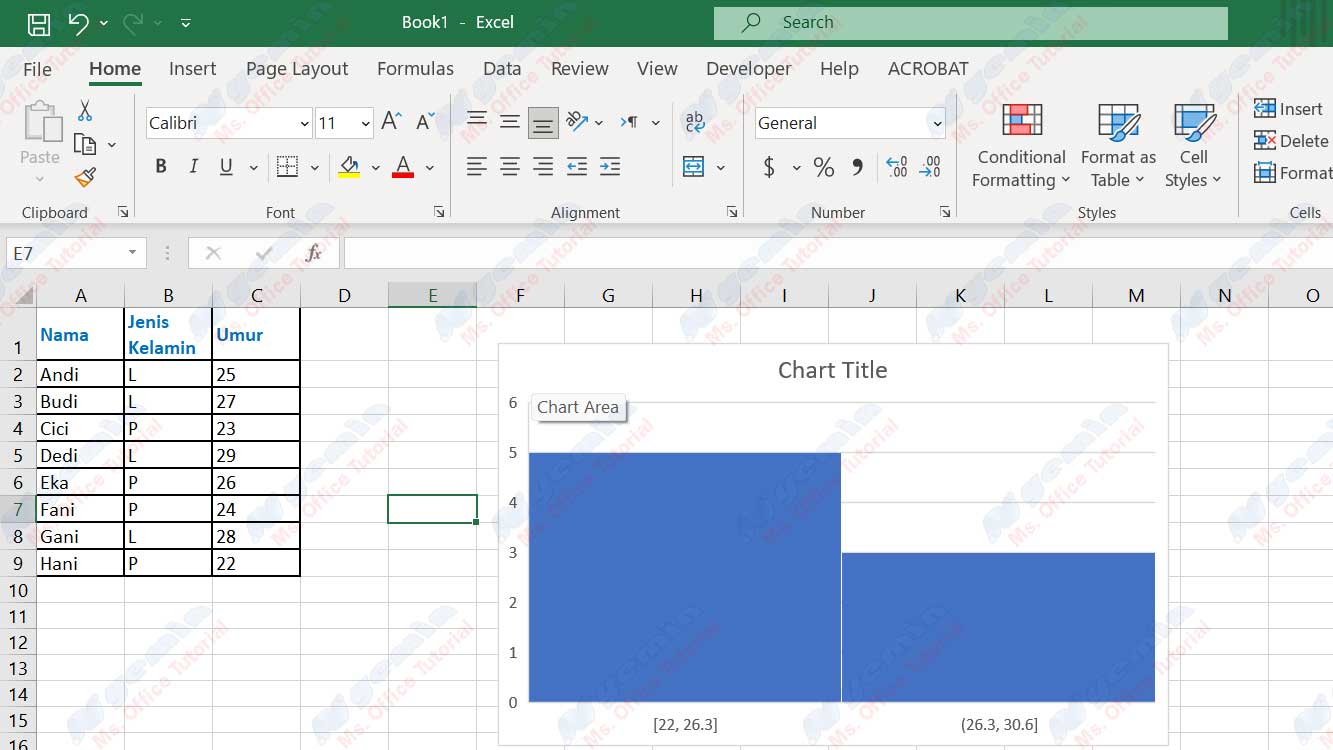
- Utilisation de la fonction COUNTIF
- Utilisation de la fonction COUNTIFS
- Utiliser des tableaux croisés dynamiques
- Utiliser des outils d’analyse de données
Utilisation de la fonction COUNTIF
La fonction COUNTIF est l’une des fonctions les plus simples et les plus faciles d’Excel pour calculer la fréquence du texte. Cette fonction est utilisée pour compter le nombre de cellules d’une plage qui répondent à un certain critère. Ces critères incluent des nombres, du texte, des expressions logiques ou des références de cellules.
La syntaxe de la fonction COUNTIF est la suivante :
=COUNTIF(range, criteria)
Où:
- range est la plage de cellules dont nous voulons calculer la fréquence
- criteria est le critère que les cellules d’une plage doivent respecter
Par exemple, supposons que nous ayons les données suivantes :
| Nom | Genre | Âge |
| Andi | L | 25 |
| Esprit | L | 27 |
| Cici | P | 23 |
| Dedi | L | 29 |
| Un | P | 26 |
| Fani | P | 24 |
| Gani | L | 28 |
| Hani | P | 22 |
Ces données sont stockées dans les cellules A1 :C9. Si nous voulons compter le nombre de mâles (L) dans ces données, nous pouvons utiliser la formule suivante :
=COUNTIF(B2 :B9, »L »)
Cette formule renverra la valeur 4 car il y a quatre cellules dans la plage B2 :B9 qui contiennent le texte « L ». Nous pouvons écrire cette formule dans n’importe quelle cellule que nous voulons, par exemple, dans la cellule E2.
Si nous voulons compter le nombre de femmes (P) dans ces données, nous pouvons utiliser la formule suivante :
=COUNTIF(B2 :B9, »P »)
Cette formule renverra également la valeur 4, car il y a quatre cellules dans la plage B2 :B9 qui contiennent le texte « P ». Nous pouvons écrire cette formule dans la cellule E3.
Si nous voulons compter le nombre de personnes âgées de 25 ans dans ces données, nous pouvons utiliser la formule suivante :
=COUNTIF(C2 :C9,25)
Cette formule renvoie la valeur 1, car il existe une cellule dans la plage C2 :C9 qui contient le nombre 25. Nous pouvons écrire cette formule dans la cellule E4.
Si nous voulons compter le nombre de personnes de plus de 25 ans dans ces données, nous pouvons utiliser la formule suivante :
=COUNTIF(C2 :C9, »>25″)
Cette formule renvoie la valeur 6, car il y a six cellules dans la plage C2 :C9 qui contiennent des nombres supérieurs à 25. On peut écrire cette formule dans la cellule E5.
En utilisant la fonction COUNTIF, nous pouvons compter la fréquence du texte dans Excel facilement et rapidement. Cependant, cette fonction ne peut être utilisée que pour calculer la fréquence du texte avec un seul critère. Si nous voulons calculer la fréquence du texte avec plus d’un critère, nous pouvons utiliser la fonction COUNTIFS.
Utilisation de la fonction COUNTIFS
La fonction COUNTIFS est une fonction similaire à la fonction COUNTIF, mais peut être utilisée pour compter le nombre de cellules dans une ou plusieurs plages qui répondent à un ou plusieurs critères. Cette fonction est très utile si nous voulons calculer la fréquence du texte avec des conditions plus complexes ou spécifiques.
La syntaxe de la fonction COUNTIFS est la suivante :
=COUNTIFS(range1, criteria1, [range2], [criteria2], ..)
Où:
- range1 est la première plage de cellules dont nous voulons calculer la fréquence
- criteria1 est le premier critère que les cellules de la première plage doivent remplir
- range2 est la deuxième plage de cellules pour laquelle nous voulons calculer la fréquence (facultatif)
- criteria2’est le deuxième critère que les cellules de la deuxième plage doivent remplir (facultatif)
- … est une plage supplémentaire de cellules et de critères que nous pouvons ajouter selon nos besoins (facultatif)
Par exemple, supposons que nous ayons les mêmes données que précédemment :
| Nom | Genre | Âge |
| Andi | L | 25 |
| Esprit | L | 27 |
| Cici | P | 23 |
| Dedi | L | 29 |
| Un | P | 26 |
| Fani | P | 24 |
| Gani | L | 28 |
| Hani | P | 22 |
Ces données sont stockées dans les cellules A1 :C9. Si nous voulons compter le nombre d’hommes (L) de plus de 25 ans dans ces données, nous pouvons utiliser la formule suivante :
=COUNTIFS(B2 :B9, »L »,C2 :C9, »>25″)
Cette formule renvoie la valeur 3 car il y a trois cellules dans la plage B2 :B9 qui contiennent le texte « L » et répondent également au critère selon lequel ces cellules doivent être dans la plage C2 :C9 et contenir des nombres supérieurs à 25. Nous pouvons écrire cette formule dans la cellule E6.
Si l’on veut compter le nombre de femmes (P) âgées de 23 à 26 ans dans ces données, on peut utiliser la formule suivante :
=COUNTIFS(B2 :B9, »P »,C2 :C9, »>=23″,C2 :C9, »<=26″)
Cette formule renvoie également la valeur 3, car il y a trois cellules dans l’intervalle B2 :B9 qui contiennent le texte « P » et qui répondent également au critère selon lequel ces cellules doivent être dans l’intervalle C2 :C9 et contenir des nombres supérieurs ou égaux à 23 et inférieurs ou égaux à 26. On peut écrire cette formule dans la cellule E7.
En utilisant la fonction COUNTIFS, nous pouvons calculer la fréquence du texte dans Excel de manière plus flexible et plus précise. Cependant, cette fonction nous oblige toujours à écrire la formule manuellement et à ajuster la plage et les critères comme nous le souhaitons. Si nous voulons calculer la fréquence du texte dans Excel plus facilement et plus rapidement, sans avoir besoin d’écrire des formules, nous pouvons utiliser un tableau croisé dynamique.
Utilisation des tableaux croisés dynamiques
Un tableau croisé dynamique est une fonctionnalité très utile dans Excel pour effectuer une analyse de données rapidement et facilement. Les tableaux croisés dynamiques nous permettent de réorganiser, de regrouper et de résumer les données d’un tableau ou d’une plage de données sous une nouvelle forme tabulaire plus informative et concise. En utilisant un tableau croisé dynamique, nous pouvons compter la fréquence du texte dans Excel en quelques clics seulement.
Pour utiliser un tableau croisé dynamique, nous devons procéder comme suit :
- Sélectionnez toutes les données que nous voulons analyser, y compris les en-têtes de colonne.
- Cliquez sur l’ onglet Insert du ruban, puis cliquez sur PivotTable dans le groupe Tables.
- Dans la boîte de dialogue Create PivotTable, sélectionnez l’emplacement où nous voulons placer le tableau croisé dynamique, par exemple, dans une nouvelle feuille de calcul ou dans la même feuille de calcul.
- Cliquez sur OK pour créer un tableau croisé dynamique.
- Dans le volet PivotTable Fields, sélectionnez la colonne pour laquelle nous voulons calculer la fréquence, par exemple, la colonne Genre, puis faites-la glisser vers la zone Rows.
- Dans le volet PivotTable Fields, sélectionnez à nouveau la même colonne, par exemple la colonne Genre, puis faites-la glisser vers la zone Values.
- Dans la zone Values, cliquez avec le bouton droit de la souris sur le nom de la colonne qui s’affiche, par exemple, Sum of Sexe, puis sélectionnez Value Field Settings .
- Dans la boîte de dialogue Value Field Settings, sélectionnez l’option Count dans la liste Summarize value field by.
- Cliquez sur OK pour appliquer les paramètres.
En suivant les étapes ci-dessus, nous obtiendrons un tableau croisé dynamique affichant la fréquence du texte de la colonne sélectionnée. Par exemple, si nous utilisons les mêmes données qu’auparavant, nous obtiendrons un tableau croisé dynamique comme celui-ci :
| Genre | Count of Genre |
| L | 4 |
| P | 4 |
Ce tableau croisé dynamique montre qu’il y a quatre hommes et quatre femmes dans nos données. Nous pouvons ajouter une autre colonne à la zone Rows ou Columns pour créer un tableau croisé dynamique plus détaillé. Par exemple, si nous ajoutons une colonne Âge à la zone Columns , nous obtiendrons un tableau croisé dynamique comme celui-ci :
| Genre | 22 | 23 | 24 | 25 | 26 | 27 | 28 | 29 | Grand Total |
| L | 1 | 1 | 1 | 1 | 4 | ||||
| P | 1 | 1 | 1 | 1 | 4 | ||||
| Grand Total | 1 | 1 | 1 | 1 | 1 | 1 | 1 | 1 | 8 |
Ce tableau croisé dynamique montre qu’il y a une personne qui a 22 ans, une personne qui a 23 ans, et ainsi de suite. On peut aussi s’intéresser à la répartition des sexes selon l’âge. Par exemple, sur quatre personnes de plus de quatre ans et de plus de 25 ans, trois d’entre elles sont des hommes et une d’entre elles sont des femmes.
En utilisant un tableau croisé dynamique, nous pouvons calculer la fréquence du texte dans Excel très facilement et rapidement, sans avoir besoin d’écrire des formules. Nous pouvons également personnaliser l’apparence et les paramètres du tableau croisé dynamique en fonction de nos besoins. Toutefois, les tableaux croisés dynamiques peuvent ne pas convenir à tous les types de données ou d’analyses. Si nous voulons calculer la fréquence du texte dans Excel de manière plus sophistiquée et professionnelle, nous pouvons utiliser des outils d’analyse de données.
Utilisation d’outils d’analyse de données
Les outils d’analyse de données sont des fonctionnalités supplémentaires que nous pouvons activer dans Excel pour effectuer une analyse plus approfondie des données. Les outils d’analyse de données fournissent une variété d’outils que nous pouvons utiliser pour effectuer divers types d’analyse, tels que l’analyse de régression, l’analyse de variance, les tests d’hypothèse, etc. L’un des outils que nous pouvons utiliser pour calculer la fréquence du texte dans Excel est l’ outil Histogram.
Un outil Histogram est un outil utilisé pour créer un histogramme, c’est-à-dire un graphique à barres qui montre la distribution de fréquence des données. Les histogrammes peuvent être utilisés pour voir la fréquence à laquelle une valeur ou une catégorie apparaît dans un élément de données. En utilisant l’outil Histogram, nous pouvons calculer la fréquence du texte dans Excel de manière plus visuelle et attrayante.
Pour utiliser l’ outil Histogram, nous devons effectuer les étapes suivantes :
- Assurez-vous que la fonctionnalité des outils d’analyse de données est activée dans Excel. Si ce n’est pas le cas, nous pouvons l’activer en cliquant sur l’onglet File du ruban, puis en cliquant sur Options . Dans la boîte de dialogue Excel Options, sélectionnez la catégorie Add-Ins. Dans la liste Manage, sélectionnez Excel Add-Ins , puis cliquez sur Go . Dans la boîte de dialogue Add-Ins, cochez l’option Analysis ToolPak, puis cliquez sur OK .
- Sélectionnez toutes les données que nous voulons analyser, y compris les en-têtes de colonne.
- Cliquez sur l’ onglet Data du ruban, puis cliquez sur Data Analysis dans le groupe Analysis.
- Dans la boîte de dialogue Data Analysis , sélectionnez l’option Histogram, puis cliquez sur OK .
- Dans la boîte de dialogue Histogram, entrez la plage de données pour laquelle nous voulons calculer la fréquence dans la zone Input Range, par exemple, A1 :C9.
- Entrez la plage de cellules contenant les catégories pour lesquelles nous voulons calculer la fréquence dans la zone Bin Range, par exemple D1 :D2. Cette catégorie doit correspondre au type de données présentes dans la colonne pour laquelle nous voulons calculer la fréquence, par exemple, « L » et « P » pour la colonne Genre.
- Sélectionnez l’emplacement où nous voulons placer les résultats de l’histogramme, par exemple dans une nouvelle feuille de calcul ou dans la même feuille de calcul.
- Cochez l’option Chart Output si nous voulons créer un graphique d’histogramme en plus de la table d’histogramme.
- Cliquez sur OK pour créer un histogramme.
En suivant les étapes ci-dessus, nous obtiendrons un tableau d’histogramme et un graphique d’histogramme affichant la fréquence de texte de la colonne sélectionnée. Par exemple, si nous utilisons les mêmes données que précédemment et que nous voulons calculer la fréquence du texte de la colonne Genre, nous obtiendrons un tableau d’histogramme et un graphique d’histogramme comme celui-ci :
| Genre | Fréquence |
| L | 4 |
| P | 4 |
| Plus | 0 |
Ce tableau d’histogramme et ce graphique d’histogramme montrent qu’il y a quatre hommes et quatre femmes dans nos données. Nous pouvons modifier l’apparence et les paramètres de la table d’histogramme et du graphique d’histogramme à notre guise.
En utilisant l’outil Histogram , nous pouvons calculer la fréquence du texte dans Excel de manière plus visuelle et attrayante. Nous pouvons également effectuer des analyses de données plus sophistiquées et professionnelles en utilisant d’autres outils d’analyse de données.
Conclusion
Dans cet article, nous avons discuté de plusieurs façons de compter la fréquence du texte dans Excel, à savoir :
- Utilisation de la fonction COUNTIF
- Utilisation de la fonction COUNTIFS
- Utiliser des tableaux croisés dynamiques
- Utiliser des outils d’analyse de données
Chaque méthode a ses avantages et ses inconvénients, en fonction du type de données, de l’objectif de l’analyse et de nos préférences. Nous pouvons choisir la manière la plus appropriée pour répondre à nos besoins de calculer la fréquence du texte dans Excel facilement et avec précision.
Merci d’avoir lu cet article jusqu’au bout. Rendez-vous dans le prochain article !

